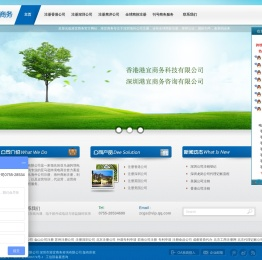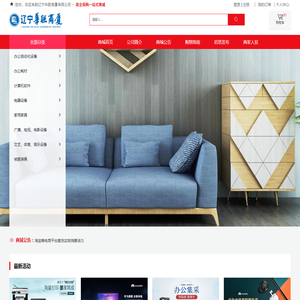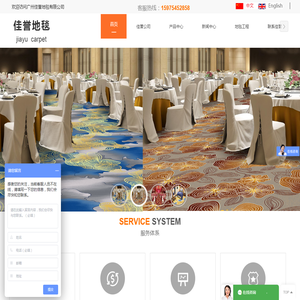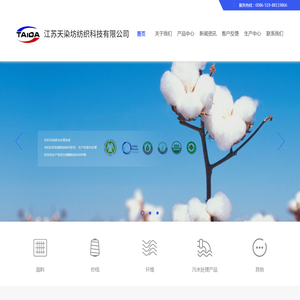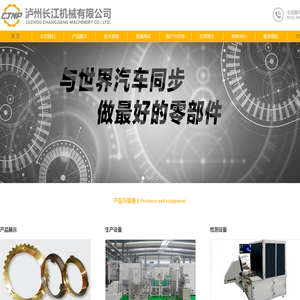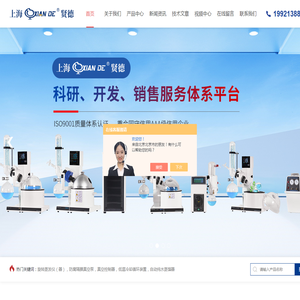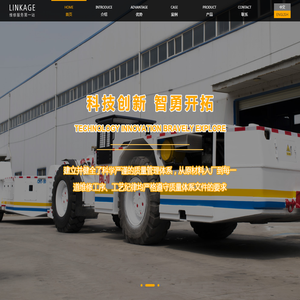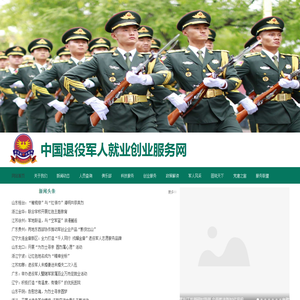联想笔记本BIOS未识别SSD:检查连接、设置和固件更新全面指南 (联想笔记本bios怎么进入)
对于联想笔记本用户来说,BIOS无法识别SSD确实是一个让人头疼的问题,但请不要担心,通过以下详细的步骤和方法,你可以一步步排查并解决这个问题!让我来为你详细分析一下吧~
### 一、症状分析:BIOS未识别SSD当你的联想笔记本开机进入BIOS时,发现无法检测到SSD(固态硬盘),这可能是由于以下几个原因导致的:
- 连接问题:SSD的数据线或电源线松动、损坏。
- 硬件兼容性问题:SSD可能不支持当前BIOS版本,或者接口类型不匹配。
- BIOS设置问题:BIOS中可能未正确配置硬盘检测选项。
- 固件问题:SSD或主板的固件版本较旧,导致识别失败。

及时识别问题的原因是解决问题的第一步,下面我们将从这几个方面入手,逐一排查和解决!💻
### 二、解决方法:逐步排查#### 第一步:检查硬件连接物理连接是最基本但也最容易被忽视的部分。
- 检查SSD的数据线是否正确连接到主板的SATA端口,确认没有松动或损坏。- 确认SSD的电源线是否正确连接到电源。- 尝试更换一条相同类型的SATA数据线,排除线缆故障。- 如果你的SSD使用的是不同的接口类型(如M.2或NVMe),请确保主板支持该类型的接口,并且接口未被占用或损坏。- 如果问题依旧,尝试将SSD连接到另一个可用的SATA端口,或者使用适配器(如USB外接盒)测试SSD是否能被系统识别。这一步的目的是确认SSD本身是否正常工作,所以建议你暂时将SSD接入另一个电脑或通过USB连接到当前电脑,进行测试确认。这样可以帮助你快速判断是硬件问题还是BIOS设置问题!🔌
#### 第二步:检查BIOS设置进入BIOS设置是解决识别问题的关键,联想笔记本通常通过特定按键进入BIOS,比如F2、F1、Delete或Novo键。具体按键可能因型号不同而有所差异,因此建议查看用户手册或在线资料确认。
下面是常见的联想笔记本进入BIOS的步骤:
1. 关闭笔记本,拔掉电源和所有外设。2. 按住电源键,等待笔记本完全启动。3. 在启动过程中,快速按住并按住F2键(或其他进入BIOS的指定键),直到出现BIOS_setup界面。4. 使用方向键在BIOS中导航,找到“Main”或“Advanced”选项卡。5. 检查是否启用了“SATA Port”、“AHCI Mode”或相关的硬盘识别选项。6. 保存设置并退出BIOS。如果你不熟悉BIOS设置,请小心操作,错误的设置可能导致系统无法启动。确保在BIOS中启用了AHCI模式,因为旧版的IDE模式可能不支持新型SSD!💡
#### 第三步:更新BIOS和固件有时候,BIOS或固件版本较旧会导致硬件兼容性问题,特别是针对新购买的SSD。这时,你需要通过官方渠道获取最新的BIOS和固件版本,并按照以下步骤更新:
1. 访问联想官方网站,搜索你的笔记本型号。2. 下载最新版的BIOS更新工具,按照指引进行安装和更新。3. 在更新BIOS前,请确保电源连接稳定,避免更新过程中断电。4. 更新完成后,重启电脑,再次进入BIOS检查SSD是否被识别。同时,也建议检查并更新SSD的固件。不同品牌的SSD通常会提供官方固件更新工具,如SanDisk、Samsung、Western Digital等。你可以通过以下步骤进行固件更新:
1. 访问SSD制造商的官方网站。2. 下载并安装固件更新工具。3. 按照工具指引选择SSD并进行固件更新。4. 更新完成后,重启电脑,进入BIOS检查SSD是否被识别。固件更新需要谨慎操作,确保在稳定的环境中进行,避免中途断电或中断,否则可能导致硬件损坏!⚡
#### 第四步:检查系统和驱动如果BIOS已经识别SSD,但系统仍然无法识别,可能是系统或驱动问题。
1. 进入操作系统,检查设备管理器中的磁盘管理工具,确认SSD是否被识别。2. 确认SATA AHCI控制器的驱动程序是否已更新到最新版本。3. 如果驱动程序缺失或过时,可以通过设备管理器更新驱动,或者从联想官网下载并安装正确的驱动。### 三、:全面解决方案现在,让我们一下解决这个问题的主要步骤:
1. 检查物理连接,确认SSD连接正确。2. 进入BIOS,确保SATA端口和AHCI模式已启用。3. 更新BIOS和SSD固件到最新版本。4. 检查系统和驱动,确保设备被正确识别。通过以上步骤的逐一排查和解决,你应该能够解决联想笔记本BIOS未识别SSD的问题。如果问题依然存在,建议联系专业人士或联想官方技术支持进行进一步的诊断和维修!希望这些信息对你有所帮助,祝你早日解决问题!👍
本文地址: http://cx.ruoyidh.com/diannaowz/76a96e111616a6b0f744.html